【摘要】:U盘全部安装完成后,需要用附带的驱动程序驱动,U盘才能正常使用。在驱动之前,该U盘必须被计算机识别,否则不可能驱动该U盘。如果没有识别出U盘的芯片型号和容量,就需要单击“设置”按钮,如图13-3所示,进入参数选择界面。具体设置过程及设置的参数分别如图13-4、图13-5、图13-6及图13-7所示。全部完成后盖上保护盖,贴上标签。
13.3 U盘的识别与驱动
U盘全部安装完成后,需要用附带的驱动程序驱动,U盘才能正常使用。在驱动之前,该U盘必须被计算机识别,否则不可能驱动该U盘。
将5188USB软件光碟放入计算机光驱,按如下步骤进行驱动。
(1)将装好的U盘插入计算机USB接口中,计算机识别出有可移动磁盘连接计算机。
(2)运行5188USB软件,如果能识别出芯片的型号和容量,就可以单击“全部开始”按钮,如图13-3所示,其他参数选择默认值。
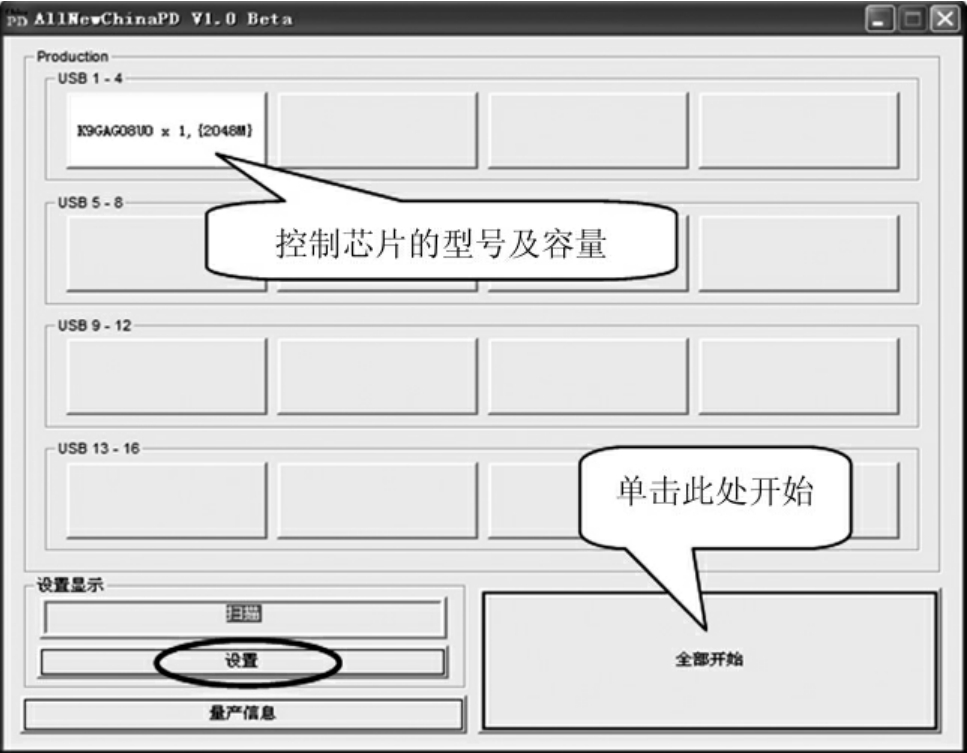
图13-3 U盘识别
如果没有识别出U盘的芯片型号和容量,就需要单击“设置”按钮,如图13-3所示,进入参数选择界面。具体设置过程及设置的参数分别如图13-4、图13-5、图13-6及图13-7所示。

图13-4 USB信息设置

图13-5 设置闪存种类
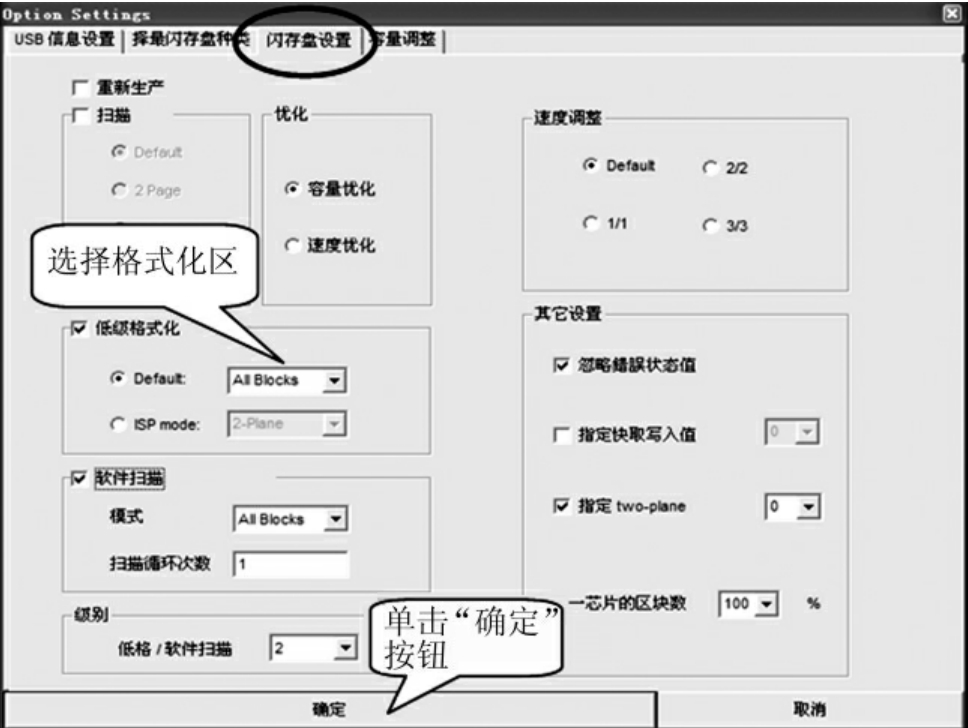
图13-6 闪存其他设置
安装完成后,退出5188B软件,U盘就可以使用了。
最后,将调试好的U盘装入下盖,存储器U2朝下。将中间绿色衬体放入上盖,并与下盖的定位孔对齐,使上盖与下盖在外力的作用下合拢,要求缝隙一致。全部完成后盖上保护盖,贴上标签。
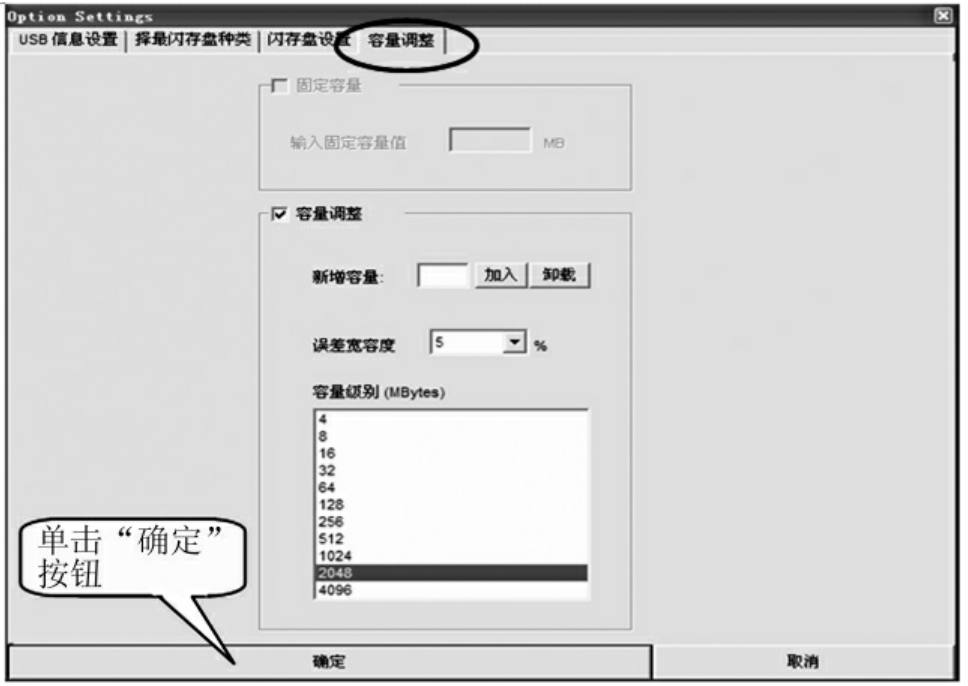
图13-7 容量调整
免责声明:以上内容源自网络,版权归原作者所有,如有侵犯您的原创版权请告知,我们将尽快删除相关内容。















